Annonse
 Mer og mer blir våre mobile enheter verktøy for å styre virksomheten vår. Du trenger ikke å ha den store bærbare datamaskinen overalt, du kan bare sjekke e-posten din på mobiltelefonen!
Mer og mer blir våre mobile enheter verktøy for å styre virksomheten vår. Du trenger ikke å ha den store bærbare datamaskinen overalt, du kan bare sjekke e-posten din på mobiltelefonen!
Med kalendersynkronisering og tekstprosessorer har håndholdte enheter som iPhone eller Android blitt uvurderlige. Og likevel mangler det én ting fra forretningsoppsettet: et utskriftsverktøy.
Egentlig tenker de fleste ikke engang på å skrive ut fra mobiltelefonen; til å begynne med høres det bare ut som en latterlig idé. Men når du kommer til å tenke på det, hvorfor ikke? Mange bærbare datamaskiner er utstyrt med en trådløs skriverdriver! Og mulighetene er ikke begrenset til forretningsbruk: tenk på å skrive ut bilder bare sekunder etter at du har tatt dem.
Med PrinterShare er dette mulig. Ikke bare for å trykke hjemme, men hvor som helst i verden.
Karl Gechlik taklet allerede PrinterShare i februar 2009, med sin artikkel om Hvordan dele en skriver over Internett Hvordan dele en skriver over Internett Les mer
. Det meste av dette er fortsatt aktuelt, men i dag tar vi den mobile siden av virksomheten.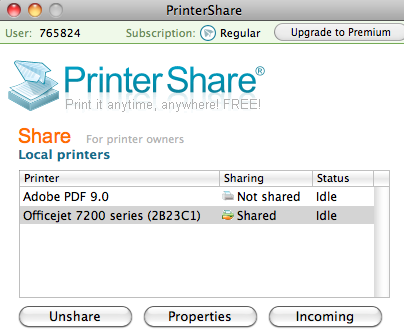
Den støttende desktop-applikasjonen er tilgjengelig for begge Windows og Mac OS X. I denne artikkelen vil vi fortelle deg hvordan du får den til å kjøre på Android OS, men merk at det også finnes en iPhone versjon tilgjengelig.
unpleasantries
Før du leser resten av denne artikkelen, la oss begynne med ulempene. Om enn sterkt overtallige av positivitetene, er det fint å vite at ...
- Du kan ikke skrive ut direkte til en trådløs skriver, med mindre du oppgraderer til premiumversjonen
- ... så du må holde en datamaskin i gang som har tilgang til skriveren
- De trykte sidene dine vil ha et vannmerke for banner, med mindre du oppgraderer til premium
Selv om premien har sunket i pris fra en månedlig 20 USD til bare 4,95 USD siden vår forrige artikkel, vil gratisversjonen fungere godt nok for de fleste.
Trinn 1: Installere PrinterShare på PC / Mac
Først av alt, kommer vi til å installere støtteapplikasjonen på din hjemme-datamaskin. Når du skriver ut en side fra Android-en din, vil jobben bli dirigert gjennom PrinterShare-serverne og utført av applikasjonen. Du kan finne nedlastinger for Mac og PC på siden.
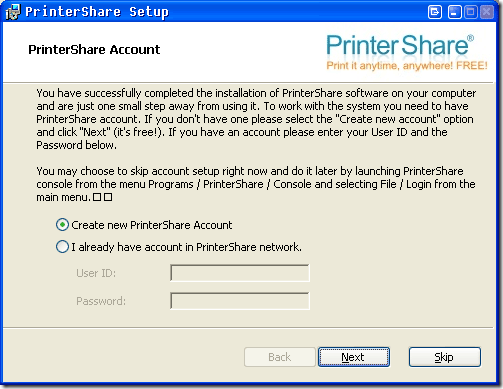
Et sted under installasjonen vil du bli bedt om å registrere eller oppgi kontoinformasjonen din. Det er en rask registrering som ikke trenger annet enn e-postadressen din. Din bruker-ID og passord vil bli sendt til deg.
Start installasjonen for å velge hvilke skrivere du vil dele etter installasjonen. Vær oppmerksom på at bare personer med bruker-ID og passord (dvs. du) vil kunne skrive ut gjennom det, selv om det håndteres av en tredjepartstjeneste.
Trinn 2: Installere PrinterShare på din Android-telefon
For å installere PrinterShare på din Android-telefon, bare søk etter den i Android Market. Det er en rask og ren installasjon og trenger ingenting annet fra deg.
Trinn 3: Skrive ut fra PrinterShare-applikasjonen
Med applikasjonen installert på Android-en din, er det virkelig lite arbeid igjen å gjøre.
Start med å starte applikasjonen. Du vil se muligheten til å skrive ut bilder, websider, kontakter, kalendere og anropslogger. Velg en av dem for å markere et mer spesifikt utvalg.
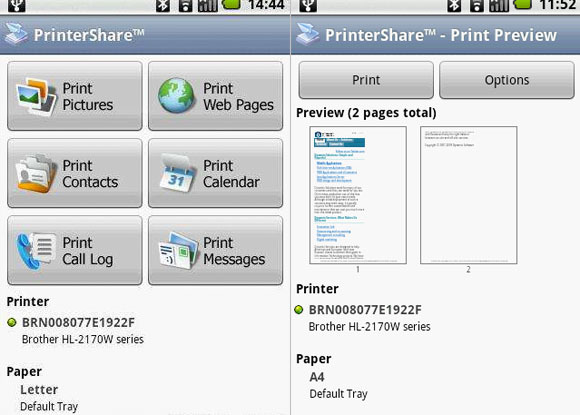
Nå, før du kan skrive ut, må du koble Android-appen din til din stasjonære datamaskin hjemme. Ved å trykke på menyknappen på telefonen din, kan du velge en skriver, enten ved å skanne området for trådløse enheter eller ved å oppgi kontoinfo - på en gratis konto har du bare det siste valget. Etter å ha lagt inn informasjonen som er mottatt via e-post, er du ferdig, og utskriftsjobben vil bli sendt over nettet.
Kjenner du noen kule alternativer til Skriver? Vi vil gjerne høre dem! Gi oss beskjed om tankene dine i kommentarfeltet nedenfor.
Jeg er en skribent og informatikkstudent fra Belgia. Du kan alltid gjøre meg en tjeneste med en god artikkelidee, bokanbefaling eller oppskriftside.

